用户可以通过通知管理功能配置作业通知任务,当作业运行异常或成功时向相关人员发送通知。
配置通知
为作业配置通知前:
- 已开通消息通知服务并配置主题。
- 作业已提交,且不是“未启动”状态。
- 登录DataArts Studio控制台。选择实例,点击“进入控制台”,选择对应工作空间的“数据开发”模块,进入数据开发页面。
详见下图:选择数据开发

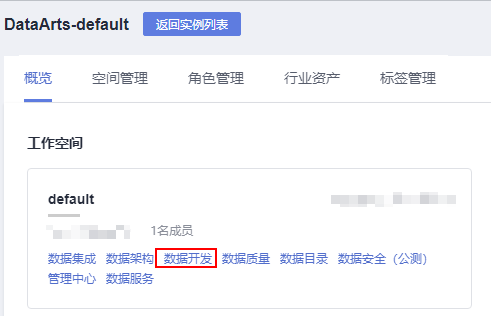
- 在数据开发主界面的左侧导航栏,选择“运维调度 > 通知管理”。
- 在页面右侧的“通知管理”页签,单击“通知配置”,弹出“通知配置”页面,配置如下表所示的参数。
通知参数
| 参数 | 是否必选 | 说明 |
|---|---|---|
| 通知范围 | 是 | 选择通知的范围: 单个作业:对单个作业发送通知。 所有作业:对所有作业发送通知。 |
| 作业名称 | 是 | 选择作业。 |
| 通知类型 | 是 | 选择通知类型: 单个作业: − 运行异常/失败:作业的状态为“运行异常”或“失败”时,发送通知。 − 运行成功:作业的状态为“成功”时,发送通知。 − 未完成:该功能仅支持按天调度的作业配置。如果作业执行时间超过设置的未完成时间,则发送通知。 − 资源繁忙:如果执行作业时,资源繁忙,则发送通知。 所有作业: − 运行异常/失败:作业的状态为“运行异常”或“失败”时,发送通知。 − 资源繁忙:如果执行作业时,资源繁忙,则发送通知。 说明 实时作业只支持状态为运行异常/失败时发送通知,批处理作业在状态为运行成功和运行异常/失败时都能发送通知。 |
| 选择主题 | 是 | 选择通知的消息主题。 说明 当前仅支持“短信”、“邮件”、“HTTP”这三种协议的订阅终端订阅主题。 |
| 开关 | 是 | 是否开启通知,默认开启。 |
- 单击“确定”,为作业配置通知。
编辑通知
通知新建完成后,用户可以根据需求修改通知的参数。
- 在数据开发主界面的左侧导航栏,选择“运维调度 > 通知管理”。
- 在页面右侧选择“通知管理”页签。
- 在通知的“操作”列,单击“编辑”,弹出“编辑通知”页面,参考表修改通知的参数。
- 单击“确定”,保存修改。
关闭通知
用户可以在“编辑”中关闭通知任务,也可以在通知列表中关闭通知任务。
- 在数据开发主界面的左侧导航栏,选择“运维调度 > 通知管理”。
- 在页面右侧选择“通知管理”页签。
- 在通知的“开关”列,单击

 ,切换成
,切换成
 时,通知为关闭状态。
时,通知为关闭状态。
查看通知记录
用户可以在通知记录中查看所有的通知信息。
- 在数据开发主界面的左侧导航栏,选择“运维调度 > 通知管理”。
- 在页面右侧选择“通知记录”页签,进入通知记录页面。
删除通知
当用户不需要使用某个通知时,可以参考如下操作删除该通知。
- 在数据开发主界面的左侧导航栏,选择“运维调度 > 通知管理”。
- 在页面右侧选择“通知管理”页签。
- 支持如下两种方式删除通知:
− 在通知的“操作”列,单击“删除”,弹出“删除通知”页面。
− 勾选待删除的通知,单击通知列表上方的“批量删除”,弹出“删除通知”页面。
- 单击“确认”,删除通知。
